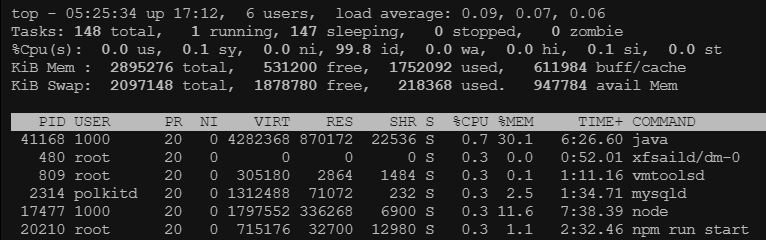内容含义
使用top命令后,top 会以全屏模式显示当前系统的实时运行信息:
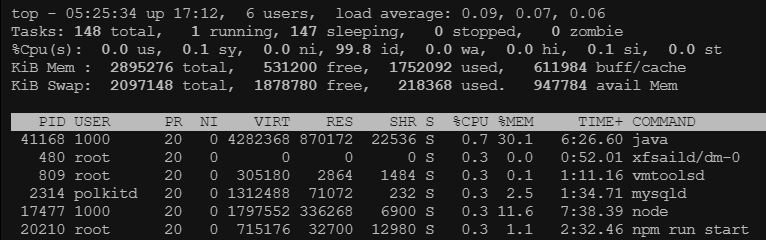
顶部区域
顶部区域显示一些系统概览信息:
1
| top - 05:25:34 up 17:12, 6 users, load average: 0.09, 0.07, 0.06
|
- 当前时间:显示系统当前的时间。
- 运行时间:显示系统自上次启动以来的运行时间。
- 用户数量:显示当前登录系统的用户数量。
- 系统负载平均值:显示系统在过去 1 分钟、5 分钟和 15 分钟内的平均负载。这些值越低,说明系统越空闲。一般来说,当 1 分钟平均负载值接近系统的 CPU 核心数时,系统可能开始出现性能瓶颈。
中间区域
中间区域显示系统资源的使用情况。
任务(进程)数量:显示当前系统中运行的进程总数以及处于运行、睡眠、停止、僵尸状态的进程数量。
1
| Tasks: 148 total, 1 running, 147 sleeping, 0 stopped, 0 zombie
|
CPU的使用率
1
| %Cpu(s): 0.0 us, 0.1 sy, 0.0 ni, 99.8 id, 0.0 wa, 0.0 hi, 0.1 si, 0.0 st
|
| 参数名 |
解释 |
| us |
用户空间占用CPU百分比 |
| sy |
内核空间占用CPU百分比 |
| ni |
用户进程空间内改变过优先级的进程占用CPU百分比 |
| id |
空闲CPU百分比 |
| wa |
等待输入输出的CPU时间百分比 |
| hi |
硬中断(Hardware IRQ)占用CPU的百分比 |
| si |
软中断(Software Interrupts)占用CPU的百分比 |
| st |
用于有虚拟cpu的情况,用来指示被虚拟机偷掉的cpu时间 |
内存使用情况
1
| KiB Mem : 2895276 total, 531200 free, 1752092 used, 611984 buff/cache
|
| 参数名 |
解释 |
| total |
内存总量 |
| used |
已使用内存 |
| free |
内存空闲量 |
| buffers |
用作内核缓存的内存量 |
交换使用情况
交换空间是磁盘上的一块区域,当系统的物理内存(RAM)不足时,系统会将一些不常用的内存页面移动到交换空间中,以释放物理内存供其他进程使用。
1
| KiB Swap: 2097148 total, 1878780 free, 218368 used. 947784 avail Mem
|
| 参数名 |
解释 |
| total |
系统分配的总交换空间大小 |
| free |
当前未使用的交换空间大小 |
| used |
已使用的空间大小 |
| avail Mem |
当前可用的物理内存大小 |
进程列表区域
列表中的进程是按照CPU的占用量来排序。
1
2
3
| PID USER PR NI VIRT RES SHR S %CPU %MEM TIME+ COMMAND
41168 1000 20 0 4282368 870172 22536 S 0.7 30.1 6:26.60 java
480 root 20 0 0 0 0 S 0.3 0.0 0:52.01 xfsaild/dm-0
|
| 列名 |
含义 |
| PID |
进程ID |
| USER |
进程所有者的用户名 |
| PR |
优先级 |
| NI |
nice值。负值表示高优先级,正值表示低优先级 |
| VIRT |
进程使用的虚拟内存总量,单位kb。VIRT=SWAP+RES |
| RES |
进程使用的、未被换出的物理内存大小,单位kb。RES=CODE+DATA |
| SHR |
共享内存大小,单位kb。 |
| S |
进程状态。D=不可中断的睡眠状态 R=运行 S=睡眠 T=跟踪/停止 Z=僵尸进程 |
| %CPU |
上次更新到现在的CPU时间占用百分比 |
| %MEM |
进程使用的物理内存百分比 |
| TIME+ |
进程使用的CPU时间总计,单位1/100秒 |
| COMMAND |
命令名/命令行 |
常用功能和快捷键
| 功能 |
快捷键 |
描述 |
| 按 CPU 使用率排序 |
P |
按 CPU 使用率降序排序,快速找到占用 CPU 资源最多的进程。 |
| 按内存使用率排序 |
M |
按内存使用率降序排序,快速找到占用内存最多的进程。 |
| 显示完整命令行 |
c |
切换显示完整的命令行,查看进程的详细命令行信息。 |
| 终止进程 |
k |
终止指定的进程,输入进程 ID 后可以选择发送不同的信号。 |
| 调整进程优先级 |
r |
调整指定进程的优先级(nice 值),优化进程的运行优先级。 |
| 显示每个 CPU 核心的使用情况 |
1 |
显示每个 CPU 核心的使用情况,了解多核系统的负载分布。 |
| 按用户过滤进程 |
u |
按用户过滤进程,只显示指定用户运行的进程。 |
| 显示帮助信息 |
h 或 ? |
显示所有可用的快捷键及其功能,帮助用户更好地使用 top。 |
| 显示所有进程的详细信息 |
A |
显示所有进程的详细信息,确保不会遗漏任何重要信息。 |
退出 top |
q |
退出 top,返回到终端。 |
排查 CPU 使用率过高
- 启动
top。
- 按下
P 键,按 CPU 使用率降序排序。
- 查找占用 CPU 资源最多的进程。
- 如果需要,可以按下
c 键查看完整命令行,确认具体运行的脚本或参数。
- 如果需要终止该进程,可以按下
k 键,输入进程 ID 并确认。
排查内存不足
- 启动
top。
- 按下
M 键,按内存使用率降序排序。
- 查找占用内存最多的进程。
- 如果需要,可以按下
c 键查看完整命令行,确认具体运行的脚本或参数。
- 如果需要终止该进程,可以按下
k 键,输入进程 ID 并确认。
监控特定用户的进程
- 启动
top。
- 按下
u 键,输入用户名。
- 查看该用户运行的进程及其资源使用情况。
- 如果需要,可以按下
c 键查看完整命令行,确认具体运行的脚本或参数。